Giỏ hàng của bạn
Có 0 sản phẩm

01-07-2022, 2:43 pm 28928
Hướng dẫn cách tính phần trăm trong excel có ví dụ minh họa
Phép tính tỷ lệ phần trăm hiện nay được áp dụng rất phổ biến trong nhiều lĩnh vực như tính thuế thu nhập hoặc lãi suất chẳng hạn. Nhiều người dùng lựa chọn Excel là công cụ để tính tỷ lệ phần trăm vì tính thuận tiện, nhanh chóng và chính xác của “thần đồng tính toán” này. Hãy cùng Mega tìm hiểu về cách tính phần trăm trong excel cùng ví dụ minh họa cụ thể trong bài viết này.
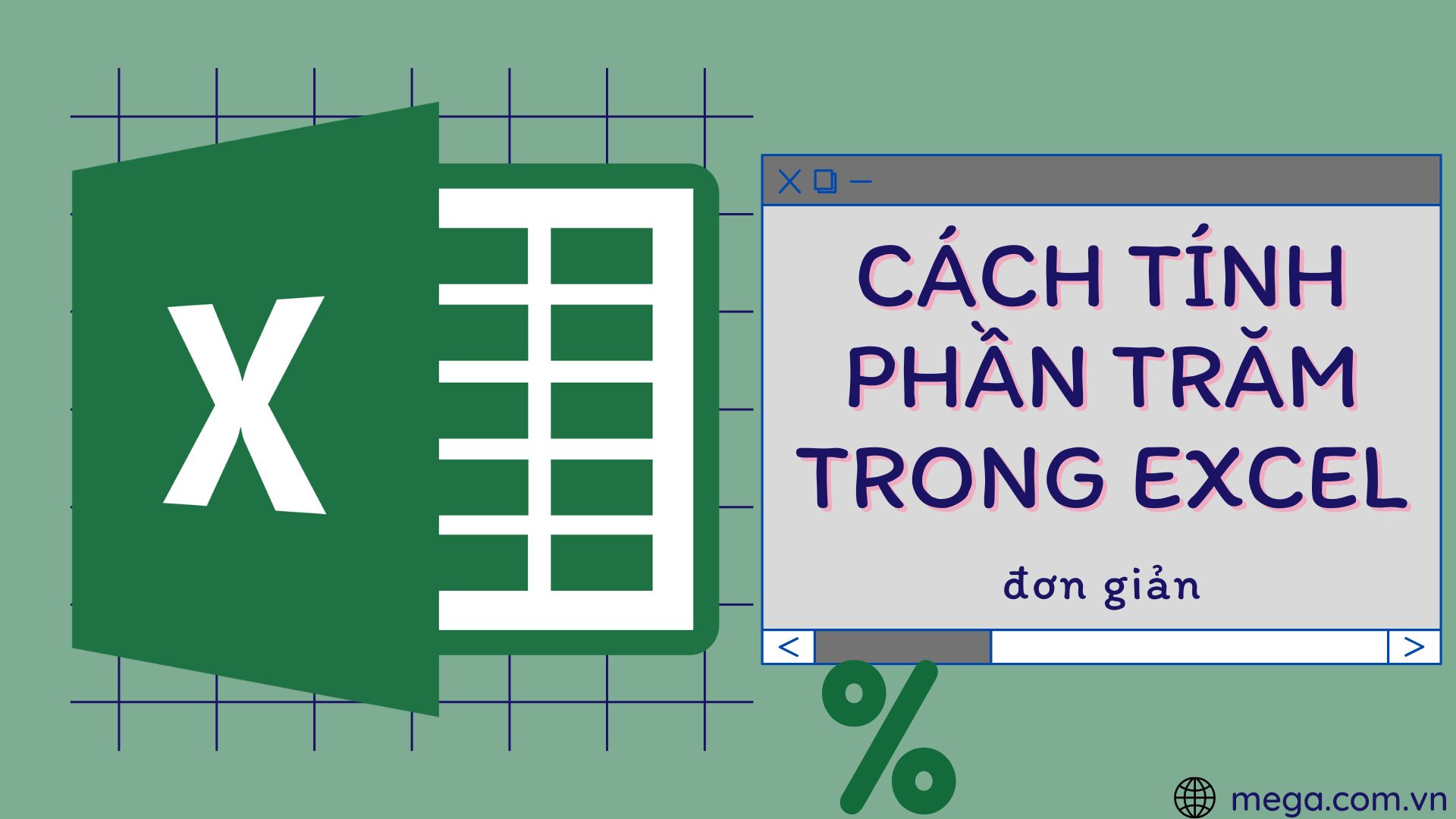
Tính phần trăm trong Excel với vài thao tác đơn giản!
Tính phần trăm trong excel sẽ tương tự công thức tính phần trăm trong tổng số:
Tỷ lệ phần trăm (%) = 1 phần / tổng số
Bước 1: Mở bảng tính mà bạn muốn tính tỷ lệ phần trăm trong Excel. Sau đó thực hiện nhập công thức tính tỷ lệ phần trăm (%) = 1 phần / tổng số (Total).
Trong ví dụ dưới đây, để tính số màn hình chiếm bao nhiêu trong tổng số thì nhấp vào ô số lượng của Màn hình (B2) và nhập dấu chia (/), sau đó nhấp vào ô Total (B10).
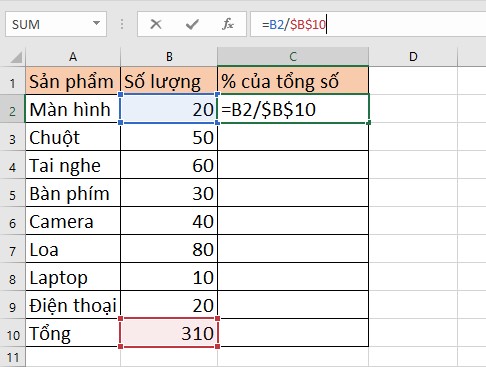
Tính phần trăm trong excel
Lưu ý: Để mẫu số là tham chiếu tuyệt đối bạn cần nhập thủ công $
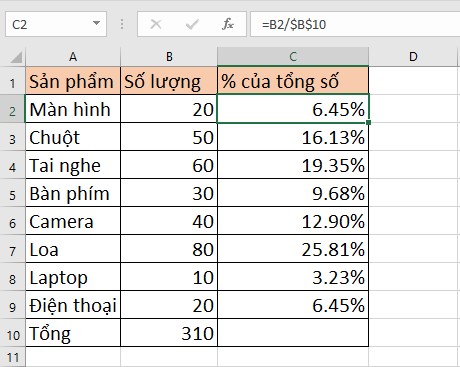
Kết quả bạn đã tính tỷ lệ phần trăm trong tổng số
Để áp dụng công thức tương tự cho các dòng bên dưới, bạn kéo thả chuột đến ô mong muốn.
Công thức tính phần trăm trong excel trong bài viết này được áp dụng trên hệ điều hành Windows 10.
Công thức tính phần trăm thay đổi: Tỷ lệ phần trăm (%) = (Giá trị mới – Giá trị cũ) / Giá trị cũ.
Tương tự mở bảng excel mà bạn muốn tính tỷ lệ phần trăm, sau đó thực hiện nhập công thức tính Tỷ lệ phần trăm (%) = (Giá trị mới – Giá trị cũ) / Giá trị cũ. Ví dụ tính sự tăng/giảm số lượng Áo so với tháng trước, bạn thực hiện nhập: =(C2-B2)/B2
Trong đó:
+ C2 là số liệu tháng trước
+ B2 là số liệu tháng này
Bước 2: Trong group Number của tab Home, chọn Percentage để các phân số thập phân hiển thị theo tỷ lệ phần trăm.
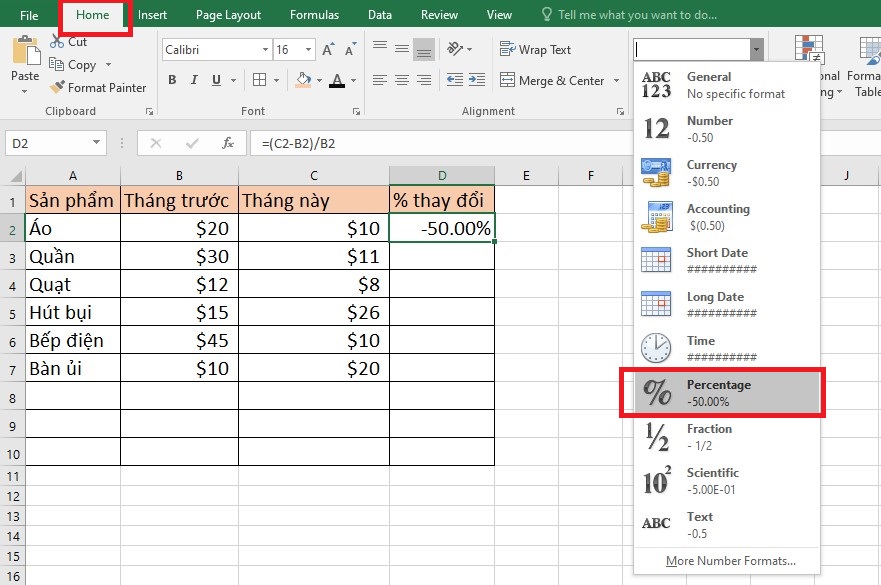
Chọn Percentage để hiển thị phần trăm
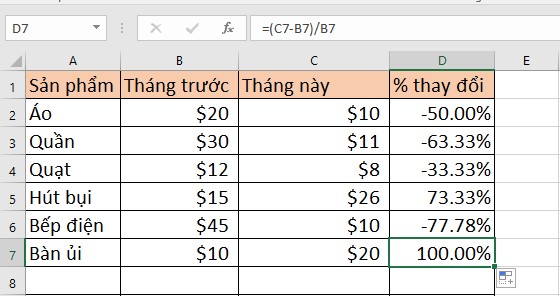
Muốn áp dụng công thức tương tự cho hàng bên dưới bạn thực hiện kéo thả là được
Công thức tính giá trị khi biết phần trăm là: Giá trị = Tổng số * Tỷ lệ phần trăm (%).
Thực hiện nhập công thức tính Giá trị = Tổng số * Tỷ lệ phần trăm (%).
Ví dụ: Muốn tính 12% trong tổng số $850 là bao nhiêu thì chúng ta nhập công thức: = A2*B2, trong đó A2 là giá trị tổng số, B2 là phần trăm.
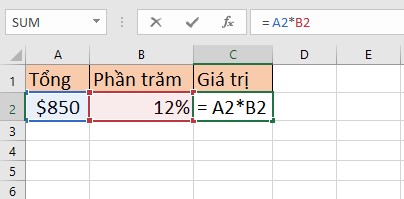
Nhập công thức như trên
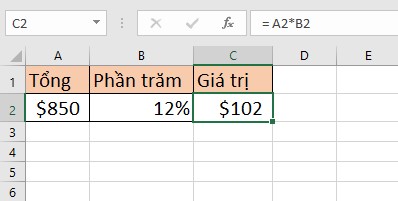
Tính giá trị khi biết phần trăm
Trên Google Sheets để tính phần trăm bạn có thể dùng phép nhân hoặc phép chia để thực hiện. Tuy nhiên với những bài toán tính phần trăm phức tạp hơn thì người dùng nên sử dụng hàm PERCENTIF trong Google Sheets.
Công thức hàm PERCENTIF là: =PERCENTIF(range, criteria)
Trong đó criteria có thể là một số, văn bản hoặc tham chiếu ô. Hàm PERCENTIF trong Google Sheets tự động định dạng phần trăm cho giá trị.
Ví dụ: Tìm phần trăm tỉ lệ đồ dùng học tập bắt đầu bằng ký tự B trong danh sách cột B.
Thực hiện nhập công thức hàm =PERCENTIF(B15:B20;"B*") rồi nhấn Enter.
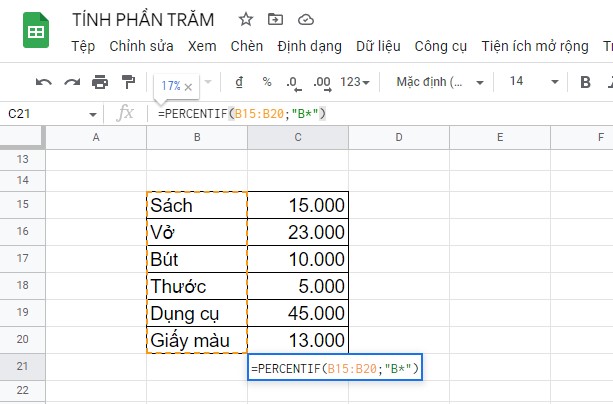
Dùng hàm PERCENTIF trong Google Sheets
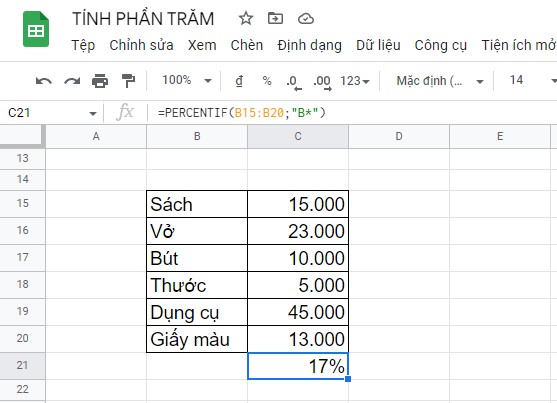
Kết quả sẽ hiển thị tỷ lệ phần trăm những dụng cụ bắt đầu bằng chữ cái B trong danh sách ở trên
Nắm được công thức tính phần trăm trong Excel, người dùng sẽ thực hiện chính xác từ đó giúp hỗ trợ công việc nhanh chóng và hiệu quả hơn. Hy vọng bài viết trên sẽ hữu ích với bạn. Chúc bạn thực hiện thành công!
Đừng quên truy cập website mega.com.vn để cập nhật các bài viết mới nhất liên quan đến thủ thuật excel cũng như tin học văn phòng bạn nhé!
Xem thêm >>>
Công thức và cách sử dụng hàm OFFSET trong Excel đơn giản, dễ thực hiện
Hướng dẫn cách dùng hàm DATEVALUE trong Excel dễ dàng, hiệu quả nhất
Hướng dẫn cách sử dụng hàm right trong excel cực chi tiết kèm ví dụ!
copyright © mega.com.vn